App Store - это официальный интернет-магазин приложений для мобильных устройств на операционной системе iOS. Здесь вы можете найти и установить различные приложения для iPhone, iPad и iPod Touch. App Store предлагает широкий выбор приложений, включая игры, социальные сети, мультимедийные инструменты, образовательные приложения и многое другое.
Основная функция App Store - обеспечить удобный доступ к приложениям, которые помогут вам в повседневной жизни и развлечениях. Для того чтобы начать пользоваться App Store, вам потребуется учетная запись Apple ID, которую можно создать бесплатно. После регистрации вы сможете просматривать, скачивать и устанавливать приложения с помощью своего устройства iOS.
Когда вы открываете App Store, вы увидите главный экран, на котором размещены различные разделы и подборки приложений. Вы можете выбрать интересующую вас категорию или воспользоваться поиском, чтобы найти конкретное приложение. На странице каждого приложения вы найдете описание, рейтинг, отзывы пользователей, а также скриншоты и видео, чтобы получить представление о функциональности и внешнем виде приложения.
App Store предлагает не только платные приложения, но и бесплатные с возможностью внутриигровых покупок или подписки. Вы можете выбирать между бесплатными и платными приложениями в зависимости от своих потребностей и предпочтений. Также в App Store вы можете обновлять установленные приложения, чтобы получить новые функции и исправления ошибок.
App Store - это ваш личный помощник в поиске и установке приложений для вашего устройства iOS. Независимо от того, нужны вам игры для развлечения или инструменты для учебы, App Store сделает процесс выбора и установки приложений максимально простым и удобным.
Что такое App Store и как им пользоваться
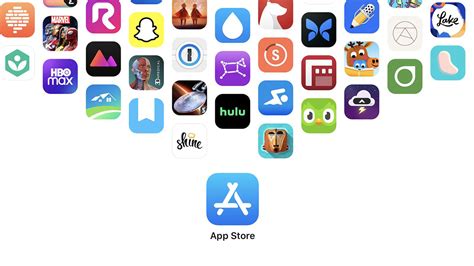
Для того чтобы начать пользоваться App Store, вам необходимо иметь учетную запись Apple ID. Если у вас ее нет, вы можете создать ее бесплатно на официальном сайте Apple.
После того как у вас есть учетная запись Apple ID, вы можете открыть App Store на своем устройстве и начать поиск и загрузку приложений.
| Шаг | Действие |
|---|---|
| 1 | Откройте App Store на своем устройстве. |
| 2 | Используйте поиск или просмотрите рекомендации для нахождения интересующего вас приложения. |
| 3 | Нажмите на название приложения, чтобы открыть его страницу с подробным описанием и отзывами пользователей. |
| 4 | Если приложение вам понравилось, нажмите на кнопку "Загрузить" или "Установить". |
| 5 | При необходимости введите пароль вашей учетной записи Apple ID для подтверждения загрузки. |
| 6 | После завершения загрузки приложение будет установлено на ваше устройство и появится на вашем главном экране. |
App Store также позволяет оценивать и оставлять отзывы о приложениях, следить за обновлениями приложений и делать внутриприложенные покупки. Вы также можете просматривать список популярных и самых скачиваемых приложений в различных категориях.
App Store - это неотъемлемый инструмент для пользователей устройств Apple, который позволяет с легкостью находить и устанавливать приложения на свое устройство. Этот магазин предлагает огромный выбор разнообразных приложений, чтобы удовлетворить различные потребности пользователей.
Как найти и установить приложение
1. Откройте приложение App Store на вашем устройстве.
2. В верхней части экрана вы увидите поисковую строку. Введите название или ключевое слово, связанное с приложением, которое вы хотите найти.
3. Нажмите на кнопку "Поиск" на клавиатуре или на значок поиска рядом с полем ввода.
4. App Store покажет вам результаты поиска. Обратите внимание на снимки экрана, описание и отзывы о приложении, чтобы решить, стоит ли его установить.
5. Если вы нашли нужное приложение, нажмите на его значок для получения дополнительной информации.
6. На странице приложения вы увидите кнопку "Установить" или цену приложения, если оно платное. Нажмите кнопку "Установить", чтобы начать загрузку и установку приложения.
7. После того, как приложение будет установлено на ваше устройство, его значок появится на главном экране.
Теперь вы знаете, как найти и установить приложение из App Store!
Фильтры и категории приложений
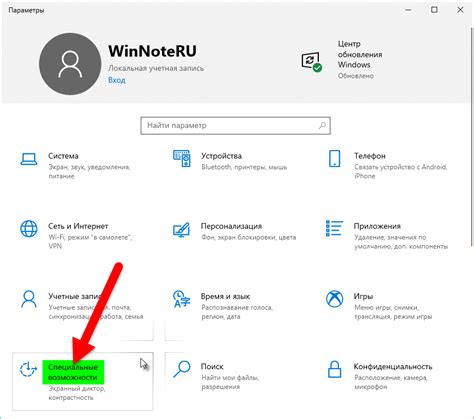
App Store предлагает различные фильтры и категории, чтобы помочь вам найти нужные приложения. Это делает процесс поиска и сортировки приложений более удобным и эффективным. Вот несколько основных фильтров и категорий, которые вы можете использовать при поиске приложений в App Store.
Фильтры
Фильтры позволяют отобразить только те приложения, которые соответствуют определенным критериям. Например, вы можете отфильтровать приложения по цене, рейтингу, возрастным ограничениям или разделу "Только для iPad". Чтобы воспользоваться фильтрами, просто откройте App Store, перейдите на вкладку "Поиск" и нажмите на кнопку "Фильтры" в правом верхнем углу экрана. Затем выберите нужные фильтры и нажмите "Применить", чтобы увидеть только соответствующие приложения.
Категории
Категории помогают сгруппировать приложения по общей тематике. Например, в App Store есть такие категории, как "Игры", "Образование", "Здоровье и фитнес" и т. д. Вы можете просматривать каждую категорию, чтобы найти приложения, соответствующие вашим интересам или потребностям. Чтобы выбрать категорию, откройте App Store и перейдите на вкладку "Категории". Затем выберите нужную категорию и просматривайте доступные приложения.
Топовые списки
В App Store также есть топовые списки, которые представляют самые популярные и рекомендуемые приложения в определенное время. Например, есть списки "Топ бесплатных приложений", "Топ платных приложений", "Топ приложений для iPhone" и т. д. Вы можете просматривать эти списки, чтобы узнать о самых популярных и пользующихся большим спросом приложениях. Чтобы найти топовые списки, откройте App Store и перейдите на вкладку "Топ". Затем выберите нужный список и просматривайте популярные приложения.
Независимо от того, как вы ищете приложения в App Store, фильтры и категории помогут вам сузить результаты и найти именно то, что вам нужно. Используйте их, чтобы сделать свой опыт использования App Store более удобным и эффективным.
Оплата и безопасность
При использовании App Store можно быть уверенным в безопасности процесса оплаты и своих финансовых данных. Apple обеспечивает высокий уровень защиты личной информации пользователей, а также безопасность транзакций.
В App Store доступны различные методы оплаты, включая банковские карты, мобильные платежи и подписки. При покупке платных приложений или внутренних покупок, необходимо указать подходящий метод оплаты и следовать инструкциям на экране.
Apple также предлагает возможность использовать Apple Pay - собственную систему электронных платежей компании. Apple Pay позволяет быстро и безопасно оплачивать покупки в приложениях, а также в реальных магазинах с помощью iPhone или Apple Watch.
Для обеспечения безопасности приложений, Apple проводит тщательный процесс проверки всех размещаемых в App Store приложений перед их выпуском. Это включает анализ кода, проверку наличия вредоносных программ или нарушения правил использования платформы.
Кроме того, Apple регулярно мониторит активность приложений в App Store для выявления любых потенциальных угроз безопасности. Если пользователь заметит что-то подозрительное или небезопасное, он может сообщить об этом Apple, чтобы принять соответствующие меры.
Таким образом, при использовании App Store можно быть уверенным, что процесс оплаты будет безопасным и защитит личные финансовые данные.
Обновления и удаление приложений

App Store предоставляет возможность обновлять установленные приложения, чтобы получить последние версии с исправлениями ошибок и новыми функциями. Чтобы обновить приложение, выполните следующие шаги:
1. Откройте App Store на своем устройстве.
2. Нажмите на значок "Обновления" в нижней части экрана.
3. Вы увидите список доступных обновлений для приложений на вашем устройстве. Нажмите на кнопку "Обновить" рядом с нужным приложением.
4. Приложение начнет обновляться. По окончании обновления вы увидите зеленую отметку рядом с приложением.
Если вы хотите удалить приложение с устройства, следуйте этим инструкциям:
1. Найдите иконку приложения на домашнем экране.
2. Нажмите и удерживайте палец на иконке приложения, пока она не начнет трястись.
3. Нажмите на крестик, который появится в углу иконки приложения.
4. Подтвердите удаление приложения, нажав кнопку "Удалить".
Обратите внимание, что удаление приложения также приведет к удалению всех его данных с устройства. Если вы хотите сохранить данные, рекомендуется сделать резервную копию.
Поддержка и решение проблем
В случае возникновения проблем с использованием App Store, вы можете обратиться в службу поддержки Apple для получения помощи и решения проблемы. Ниже приведены несколько способов связаться с поддержкой:
- Поиск ответов в разделе "Помощь" на официальном сайте Apple. Здесь вы можете найти ответы на наиболее часто задаваемые вопросы и решения распространенных проблем.
- Обратиться в "Службу поддержки App Store" с помощью специальной формы обратной связи на официальном сайте Apple. Здесь вы можете предоставить детали вашей проблемы и получить персонализированную помощь от специалистов Apple.
- Связаться с поддержкой Apple по телефону. Номер телефона службы поддержки можно найти на официальном сайте Apple.
- Посетить ближайший авторизованный сервисный центр Apple для получения помощи и решения проблемы. Здесь вы сможете обратиться к профессионалам, знающим все особенности и нюансы работы с продукцией Apple.
Важно помнить, что при обращении за поддержкой, полезно предоставить максимально полную информацию о проблеме, такую как сообщения об ошибках, показательные снимки экрана и т. д. Это поможет специалистам быстрее и точнее определить причину и предложить решение проблемы.








